DCP-J925DW
Usein kysytyt kysymykset ja vianmääritys |

DCP-J925DW
Päivämäärä: 19/01/2011 Numero: faq00000252_007
Miten voin vähentää musteen kulutusta?
Muuta seuraavia asetuksia.
Myös seuraavaa asetusta voi käyttää mustavalkotulostuksissa.
- Vaihda tulostuslaatua
Tulosta parhaan tulostuslaadun sijaan nopeimmalla tulostuslaadulla. Tästä kuitenkin seuraa että tulostusjälki ei ole enää yhtä terävää ja värikylläistä.
- Windows-käyttäjät:
- Windows 2000-käyttäjät:
Napsauta Start => Settings => Printers.
Windows XP-käyttäjät:
Napsauta Start =>Tulostimet ja faksit (Printers and Faxes).
Windows Vista-käyttäjät:
Napsauta Start -> Ohjauspaneeli (Control Panel) -> Laitteisto ja äänet (Hardware and Sound) -> Tulostimet (Printers).
Windows 7-käyttäjät:
Napsauta Start -> Ohjauspaneeli (Control Panel) -> Laitteisto ja äänet (Hardware and Sound) -> Laitteet ja tulostimet (Devices and Printers).
- Napsauta tulostimesi nimeä oikealla hiirennäppäimellä ja valitse valikosta Tulostusmääritykset (Printing Preference).
- Valitse välilehti Perusasetukset (Basic).
- Valitse Tulostuslaatu: Nopea.
- Napsauta Käytä => OK (Apply => OK).
- Windows 2000-käyttäjät:
- Mac OS X-käyttäjät:
- Valitse tulostusvalikosta Print Settings.
- Valitse kohdasta Quality valinta Fast.
- Valitse tulostusvalikosta Print Settings.
- Käytä musteensäästötilaa
Musteensäästötilassa värit tulostetaan vaaleampina ja korostaen kuvioiden ääriviivoja kuten alla olevassa esimerkissä näkyy. Säästyneen musteen määrä vaihtelee tulosteen tyypin mukaan.
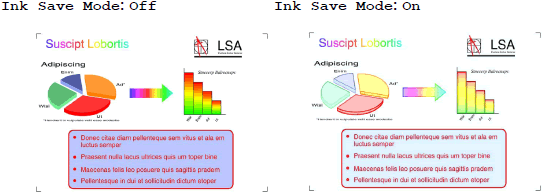
- Kopiointi
*Jos Brotherissa on kosketusnäyttö, seuraa alla olevia ohjeita "Kosketusnäyttömalleille".
- Paina Copy.
- Aseta dokumentti.
- Anna kopioiden määrä.
- Valitse nuoli ylös ja alas-näppäimillä Lisäasetukset (Advanced Setting).
- Paina OK.
- Valitse nuoli ylös ja alas-näppäimillä Muste.sääst.til (Ink Save Mode).
- Valitse Kyllä.
- Paina OK.
- Paina Black(Mono) tai Color(Colour) Start.
- Paina Copy.
- Aseta dokumentti.
- Anna kopioiden määrä.
- Valitse nuoli vasempaan ja oikeaan-näppäimillä Lisäasetukset (Advanced Setting).
- Paina Lisäasetukset (Advanced Setting).
- Paina Muste.sääst.til (Ink Save Mode).
- Paina Black(Mono) tai Color(Colour) Start.
- Paina Copy.
- Tietokonetulostus (Windows -käyttäjät)
- Windows 2000-käyttäjät:
Napsauta Start => Settings => Printers.
Windows XP-käyttäjät:
Napsauta Start =>Tulostimet ja faksit (Printers and Faxes).
Windows Vista -käyttäjät:
Napsauta Start-> Ohjauspaneeli (Control Panel) -> Laitteisto ja äänet (Hardware and Sound) -> Tulostimet (Printers).
Windows 7-käyttäjät:
Napsauta Start -> Ohjauspaneeli (Control Panel) -> Laitteisto ja äänet (Hardware and Sound) -> Laitteet ja tulostimet (Devices and Printers).
- Napsauta tulostimesi nimeä oikealla hiirennäppäimellä ja valitse valikosta Tulostusmääritykset (Printing Preference).
- Valitse välilehti Lisäasetukset (Advanced) ja valitse Värinsäästö (Ink Save Mode).
- Napsauta Käytä => OK (Apply => OK).
- Windows 2000-käyttäjät:
- Tulosta mustavalkosivut vain mustalla
Jos tulostat mustavalkokuvia mutta väritulostus on päällä ja tulostusmateriaalivalinta on jokin muu kuin Tavallinen paperi, silloin musta väri tehdään kaikista väreistä ja värillisiä värejä kuluu tarpeettomasti. Kun tulostat mustavalkosivuja valitse tulostinohjaimesta valinta Harmaasävy.
Asetusta on käsitelty myös muilla UKK-sivuilla.
Valitse mustavalkotulostus seuraavasti:
- Windows-käyttäjät:
- Windows 2000-käyttäjät:
Napsauta Start => Settings => Printers.
Windows XP-käyttäjät:
Napsauta Start =>Tulostimet ja faksit (Printers and Faxes).
Windows Vista-käyttäjät:
Napsauta Start-> Ohjauspaneeli (Control Panel) -> Laitteisto ja äänet (Hardware and Sound) -> Tulostimet (Printers).
Windows 7-käyttäjät:
Napsauta Start -> Ohjauspaneeli (Control Panel) -> Laitteisto ja äänet (Hardware and Sound) -> Laitteet ja tulostimet (Devices and Printers).
- Napsauta tulostimesi nimeä oikealla hiirennäppäimellä ja valitse valikosta Tulostusmääritykset (Printing Preference).
- Valitse välilehti Perusasetukset (Basic).
- Valitse Tulostusmateriaali: Tavallinen paperi.
- Valitse välilehti Lisäasetukset (Advanced).
- Kohdasta Väri/Harmaasävy (Color/Grayscale) valinta Harmaasävy (Grayscale).
- Napsauta Käytä => OK (Apply => OK).
- Windows 2000-käyttäjät:
- Mac OS X-käyttäjät:
- Valitse tulostusvalikosta Print Settings.
- Valitse Tulostusmateriaali: Tavallinen paperi.
- Valitse kohdassa Color/Grayscale valinta Grayscale.
- Valitse tulostusvalikosta Print Settings.
Älä puhdista tulostuspäätä jos tulostuslaadussa ei ole ongelmia ja vaihda värikasetti vasta kun laite ilmoittaa että värikasetti on täysin tyhjä.
Aiheeseen liittyvät kysymykset
DCP-J925DW, MFC-J6510DW, MFC-J6710DW, MFC-J6910DW
Jos tarvitset lisäapua, ota yhteys Brotherin asiakaspalveluun:
Sisältöpalaute
Huomaathan, että tämä lomake on tarkoitettu ainoastaan palautteen antamiseen.